V tej objavi vam bomo pokazali, kako popravilo tiskalnika v sistemu Windows 10. Spooler za tiskanje (izvršljiva datoteka) je vgrajena funkcija sistema Windows 10, ki ureja tiskalna opravila. Storitev večinoma deluje povsem v redu. Toda včasih se uporabniki soočajo s številnimi težavami, kot je storitev za tiskanje v ozadju, napaka storitve za tiskanje v vlogi za tiskanje 1068, napaka v tiskalniku za tiskanje 0x800706B9 itd. Če se s tem srečujete tudi s kakšno težavo, vam bo ta objava morda pomagala popraviti tiskalnik v Windows 10 z nekaj popravki.
Popravite tiskalnik v tiskalniku v sistemu Windows 10
Prej je obstajalo orodje Microsoft Fix It za popravilo tiskalnika Spooler, vendar je bilo to orodje ukinjeno. Zato lahko poskusite popraviti nekaj ročnih popravkov v tej objavi.
- Omogočite ali vklopite tiskanje v ozadju
- Znova zaženite storitev tiskanja v ozadju z upraviteljem opravil
- Ponastavite in počistite vmesnik tiskanja s pomočjo ukaznega poziva
- Dodajte zahtevane binarne datoteke za tiskalnik za tiskanje
- Prepričajte se, da se izvajajo odvisnosti vmesnika za tiskanje
- Uporaba urejevalnika registra.
1] Omogočite ali vklopite tiskanje v ozadju
Če se storitev tiskanja v ozadju tiskanja sploh ne izvaja, je mogoče, da je storitev onemogočena, izklopljena ali ustavljena. Torej, najprej morate vklopiti ali omogočiti storitev tiskanja v ozadju s programom Windows Services Manager ali na kakšen drug način. Ko se bo storitev uspešno zagnala, jo boste morda lahko uporabljali brez težav.
2] Znova zaženite storitev tiskanja v ozadju z upraviteljem opravil
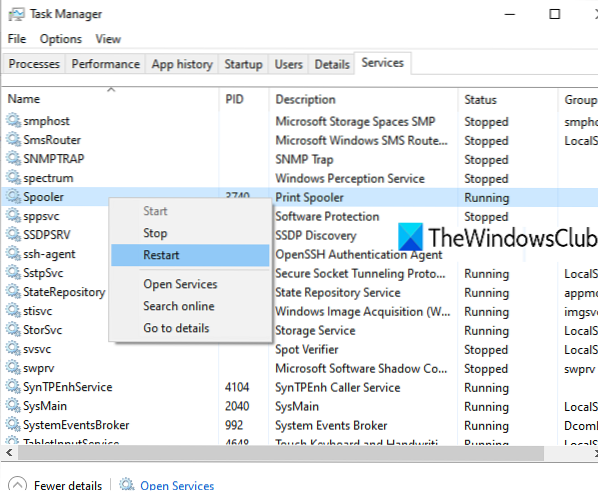
Če se ta storitev že izvaja in se še vedno soočate s kakšno težavo, vam lahko preprost ponovni zagon te storitve pomaga odpraviti težavo, s katero se soočate. Tiskanje v ozadju lahko znova zaženete z upraviteljem opravil. Koraki so naslednji:
- Odprite upravitelja opravil z iskalnim poljem ali na kateri koli drug način
- Kliknite na Več podrobnosti možnost dostopa do vseh zavihkov
- Preklopite na Storitve zavihek
- Pomaknite se navzdol in izberite Spooler storitev
- Z desno miškino tipko kliknite Spooler
- Kliknite na Ponovni zagon možnost.
3] Ponastavite in počistite vmesnik tiskanja s pomočjo ukaznega poziva
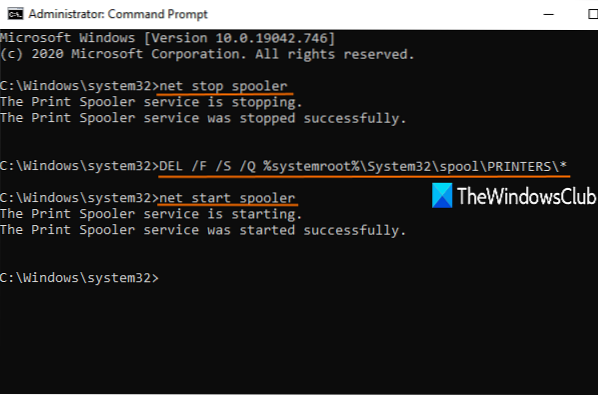
Če je v čakalni vrsti nekaj tiskalnih opravil, je tudi možnost, da tiskalnik Spooler ne deluje, kot bi moral. Torej, dobro je ponastaviti in počistiti tiskalnik za tiskanje. To lahko storite z ukaznim pozivom. Tu so koraki:
Odprite ukazni poziv kot skrbnik
Izvedite naslednji ukaz:
tuljava za zaustavitev mreže
To bo ustavilo storitev tiskanja v ozadju, ki je priročna, da lahko postopek ponastavitve uspešno izvede
Nato zaženite naslednji ukaz:
DEL / F / S / Q% systemroot% \ System32 \ spool \ PRINTERS \ *
S tem se bo začel in zaključil postopek ponastavitve in odstranil zataknjena opravila (*.shd in *.spl datoteke)
Na koncu izvedite ta ukaz. To bo znova zagnalo tiskalnik za tiskanje.
net start spooler
To bi moralo rešiti vaš problem.
Datoteke SHD in SPL lahko tudi izbrišete ročno. Za to odprite TISKALNIKI mapo. Njegova pot je tu:
C: \ Windows \ System32 \ spool \ TISKALNIKI
Poiščite te datoteke in jih ročno izbrišite.
4] Dodajte zahtevane binarne datoteke za tiskalnik za tiskanje
Za pravilno delovanje morajo biti prisotne potrebne datoteke DLL in EXE za tiskalnik za tiskanje. Te datoteke so brez tuljav.dll, win32spl.dll, brez tuljav.exe, in domačinipl.dll. Vse te datoteke so v System32 mapa (C> Windows> System32). Preverite, ali so vse take datoteke tam ali ne. V nasprotnem primeru morate popraviti manjkajoče datoteke DLL in datoteke EXE za tiskalnik za tiskanje.
Po tem bi moral tiskalnik za tiskanje delovati v redu.
5] Prepričajte se, da se izvajajo odvisnosti tiskalnika v tiskalniku
Obstaja veliko storitev, ki so za pravilno delovanje odvisne od drugih storitev ali komponent sistema. Enako velja tudi za tiskalnik za tiskanje. Torej, morate poiskati vse take odvisnosti in jih zagnati ali zagnati, če že niso.
Če želite to narediti, lahko odprete Windows Service Manager in nato poiščete odvisnosti za tiskalnik Spooler tako, da odprete okno z njegovimi lastnostmi. Po tem zaženite vse take storitve odvisnosti z istim upraviteljem storitev Windows.
6] Uporaba urejevalnika registra
Ta možnost je morda nekoliko zapletena. Urejevalnik registra hrani pomembne vnose (ključe in vrednosti) za sistemske datoteke in druge programe. Obstajajo tudi vnosi v registru vmesnika za tiskanje tiskalnikov, ki morajo biti tam, da bo pravilno deloval. Če teh datotek ni, lahko povzroči težave, da se tiskalnik za tiskanje ne odziva pravilno. Torej, preverite take vnose in ustvarite registrske ključe in vrednosti, če taki vnosi ne obstajajo.
Preden poskusite katero od spodaj omenjenih možnosti, naredite varnostno kopijo registra, da ga boste lahko pozneje po potrebi obnovili.
- Dodajte standardne nadzorne tipke za tiskanje in njihove vrednosti
- Dodaj winprint Registrski ključ in njegova nizovna vrednost
- Izbrišite kakršno koli ponarejeno pot za SpoolDirectory String Value vašega tiskalnika,
1] Dodajte standardne nadzorne tipke za tiskanje in njihove vrednosti
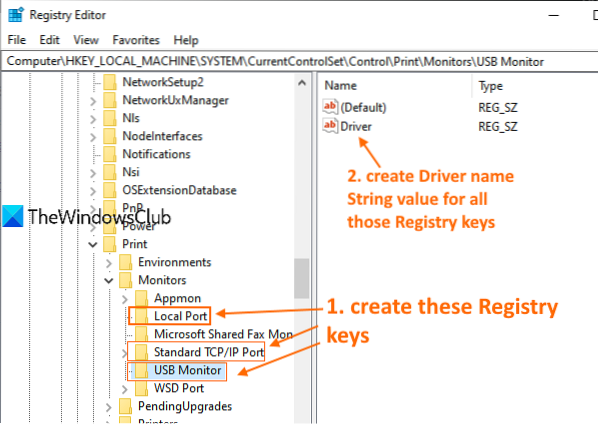
Previdno sledite vsem korakom:
- Zaženite ali odprite urejevalnik registra Windows 10
- Dostop Monitorji registrski ključ. Pot je:
HKEY_LOCAL_MACHINE \ SYSTEM \ CurrentControlSet \ Control \ Print \ Monitors
- Ustvari Lokalno pristanišče, Standardna vrata TCP / IP, in Monitor USB registrski ključi pod možnostjo Monitor
- Ustvari Voznik ime Vrednost niza v vseh zgoraj omenjenih registrskih ključih
- Dvokliknite vrednost gonilnika za ključ lokalnih vrat
- Dodaj domačinipl.dll v polju Podatki o vrednosti
- Pritisnite OK
- Dvokliknite vrednost String pogona za ključ Standard TCP / IP Port
- Dodaj tcpmon.dll v polje Podatki o vrednosti
- Pritisnite OK
- Dvokliknite vrednost gonilnika za ključ USB Monitor
- Dodaj usbmon.dll v polje Podatki o vrednosti
- Pritisnite OK.
2] Dodajte registrski ključ winprint in njegovo vrednost v nizu

- Odprite urejevalnik registra Windows 10
- Dostop Tiskalniki tipko. Pot je:
HKEY_LOCAL_MACHINE \ SYSTEM \ CurrentControlSet \ Control \ Print \ Environments \ Windows x64 \ Processors
- Ustvariti winprint Registrski ključ pod tipko Procesorji tiskanja
- Ustvari Voznik ime Vrednost niza na desni strani
- Dvokliknite vrednost niza pogona
- Dodaj winprint.dll vnos v polje Podatki o vrednosti
- Pritisnite OK.
3] Izbrišite vsako ponarejeno pot za SpoolDirectory String Value vašega tiskalnika

Ta možnost vam lahko pomaga, če ste z računalnikom povezali več tiskalnikov. Nekatere nalezljive datoteke ali zlonamerna programska oprema so morda dodale ponarejeno pot v polje Podatki o vrednosti v SpoolDirectory Vrednost niza vašega tiskalnika v urejevalniku registra. To lahko povzroča oviro pri popolni uporabi tiskalnika za tiskanje. Torej bi lahko pomagalo brisanje te ponarejene poti. Koraki so:
- Odprite urejevalnik registra
- Dostop Tiskalniki Tu je pot:
HKEY_LOCAL_MACHINE \ SYSTEM \ CurrentControlSet \ Control \ Print \ Printers
- Pod Tiskalniki, kliknite ime tiskalnika ki povzroča težavo
- Na desni strani se pomaknite navzdol in dvokliknite na SpoolDirectory Vrednost niza
- Počistite ali odstranite vse vnose v polju Podatki o vrednosti
- Pritisnite gumb OK.
Orodje za popravilo tiskalnika
Včasih je obstajal Fix-It in tudi Diagnostično orodje za čiščenje vtičnika tiskalnika od Microsofta, vendar to zdaj ni na voljo. Orodje za odpravljanje težav s tiskalnikom je najbližje, kar imate.
Lahko preizkusite to brezplačno orodje tretjih oseb, imenovano Popravite tiskalnik iz sorduma.org in preverite, ali vam to pomaga.
Upam, da vam kaj od teh popravkov pomaga. V nasprotnem primeru boste morda morali razmisliti o možnosti Ponastavi ta računalnik.
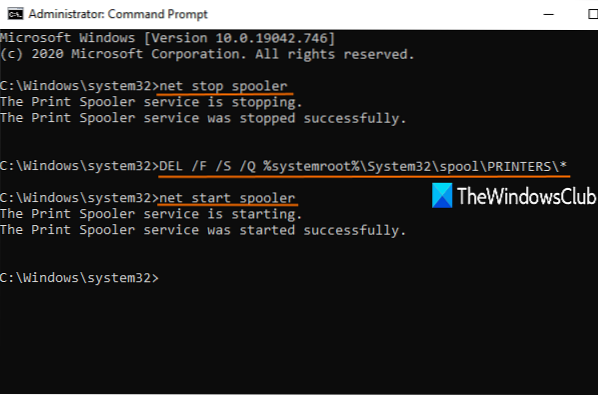
 Phenquestions
Phenquestions


